- HOME
- サポート
- FAQ
- 操作・設定サポートについて
- NVR-Proのログはどのように取得しますか?
A
こちらはNVR-Pro旧モデル(~22/8/31)の手順になります。
最新モデルの手順はこちらのページをご参照ください。
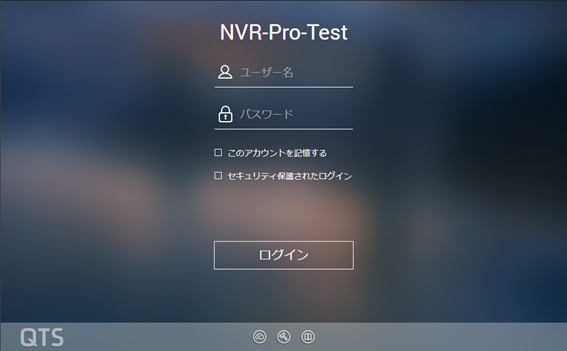
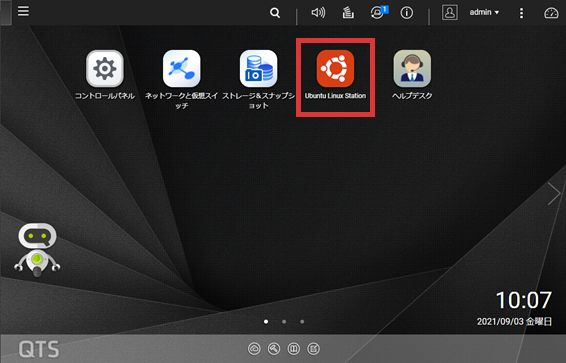
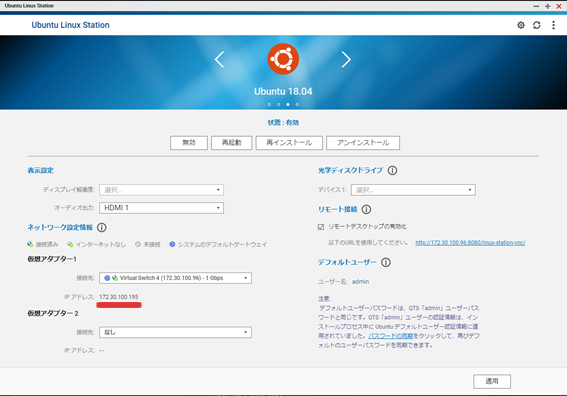

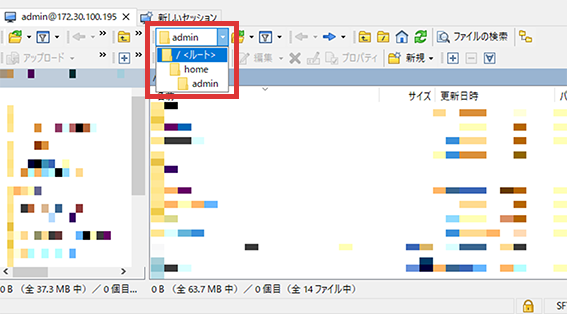
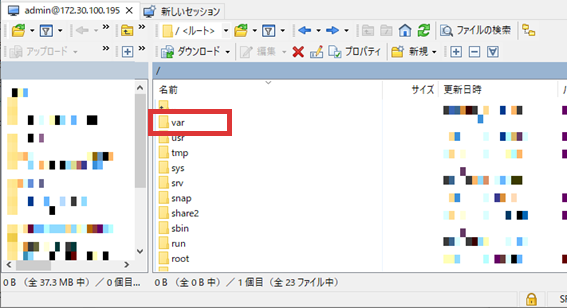
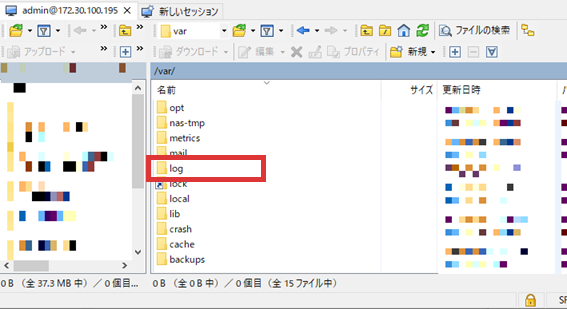
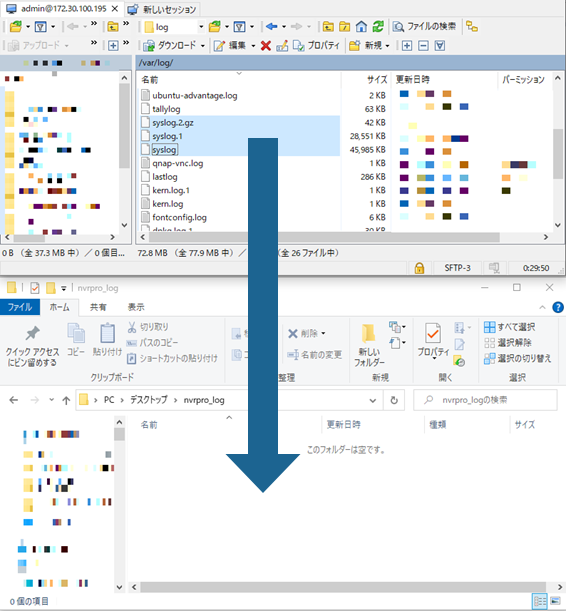
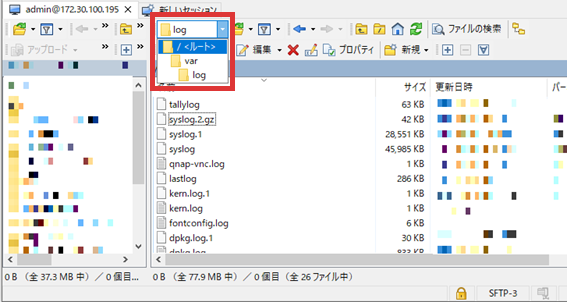
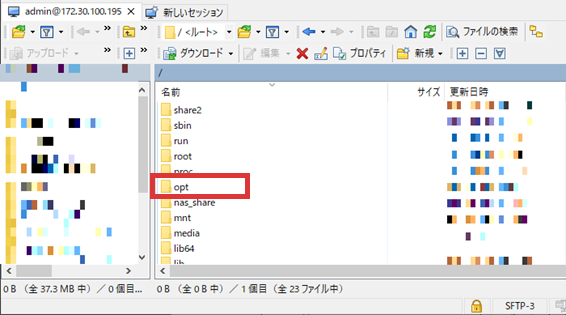
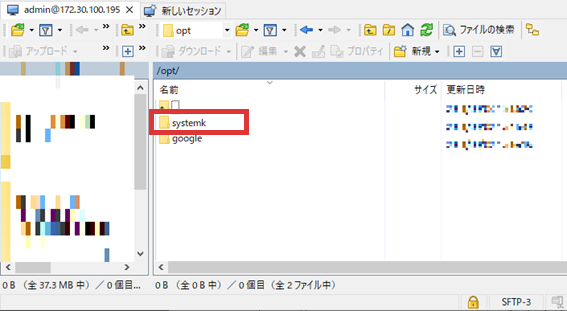
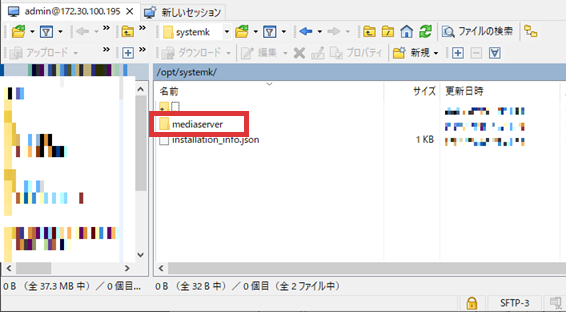
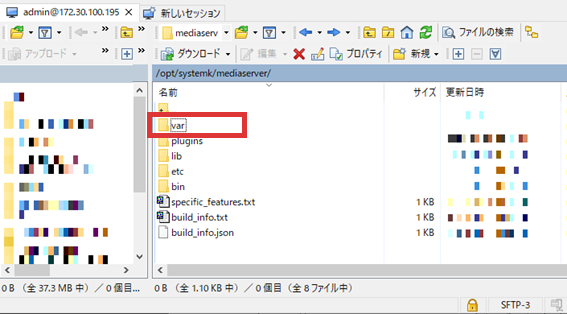
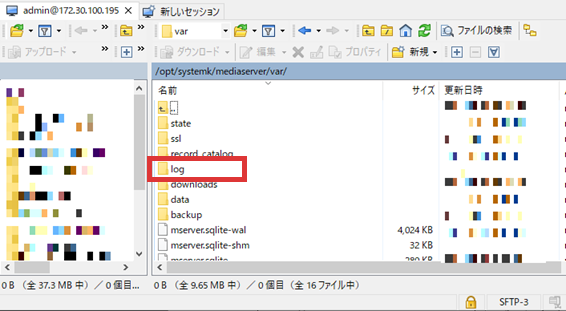
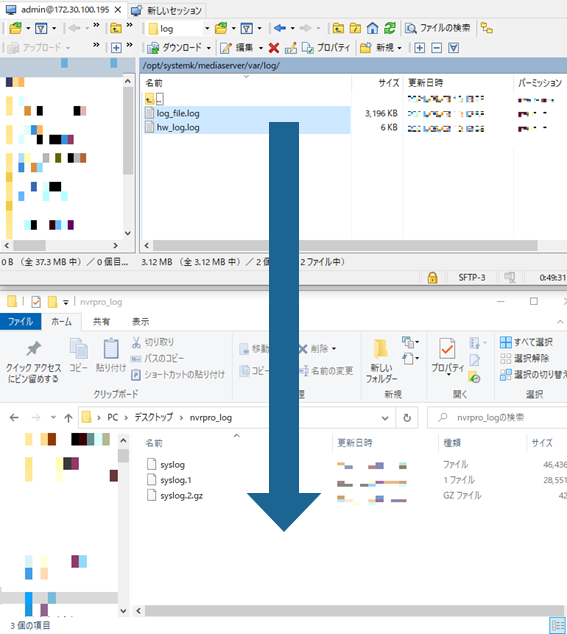
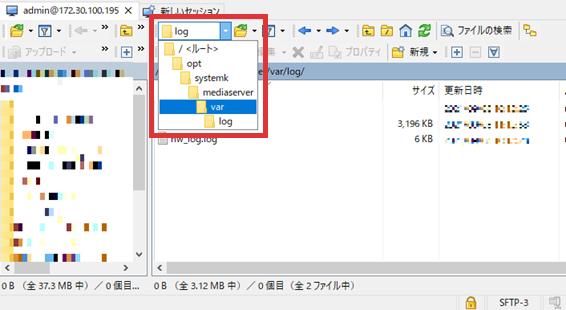
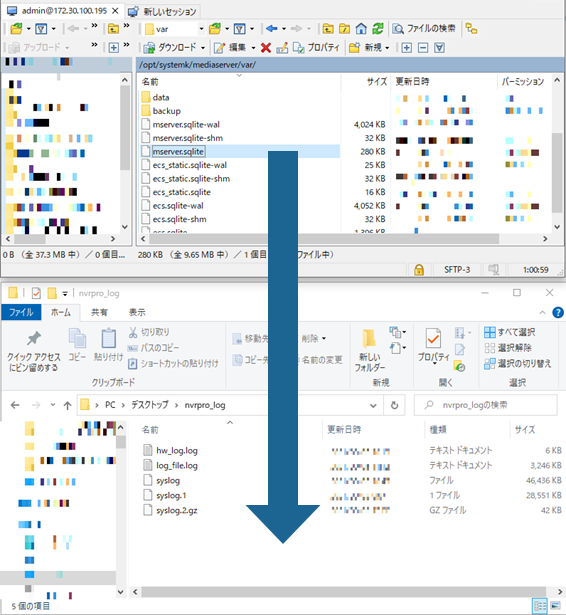
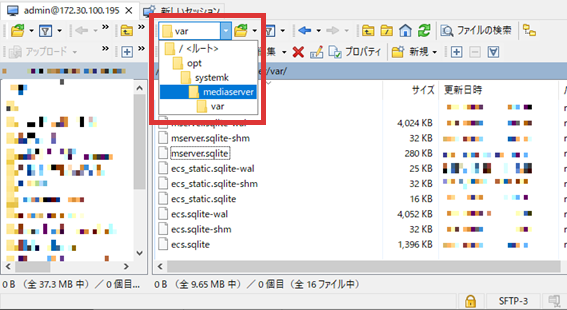
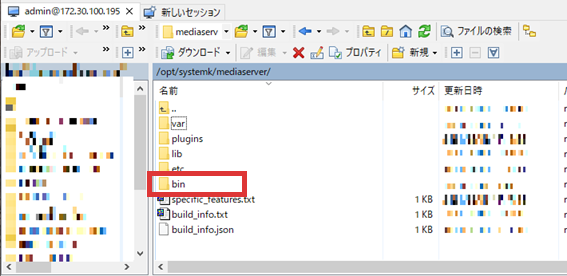
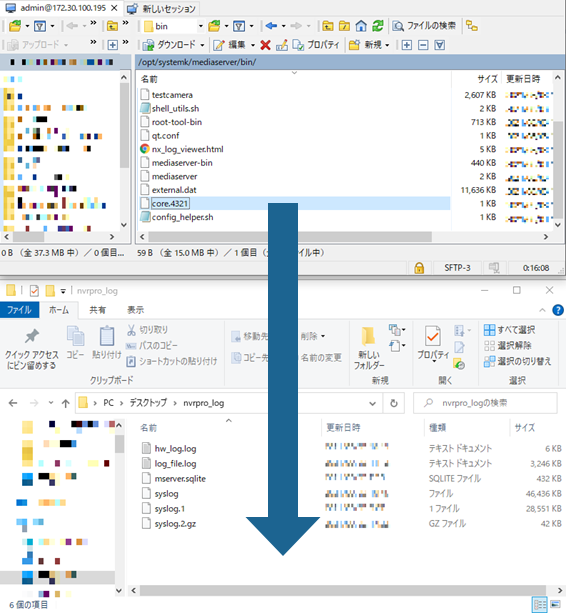
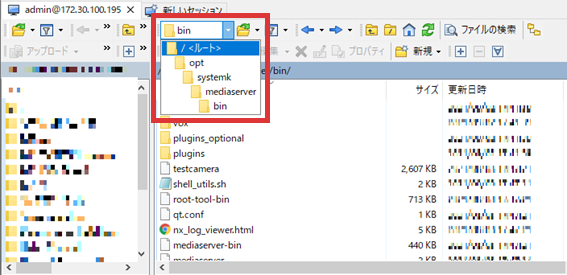
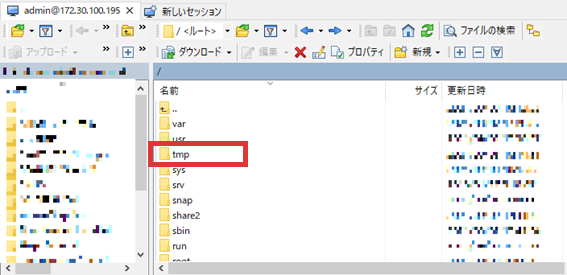
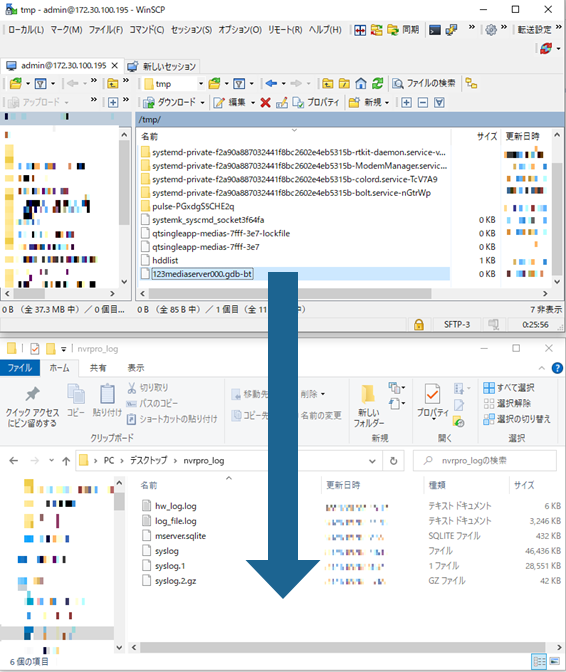
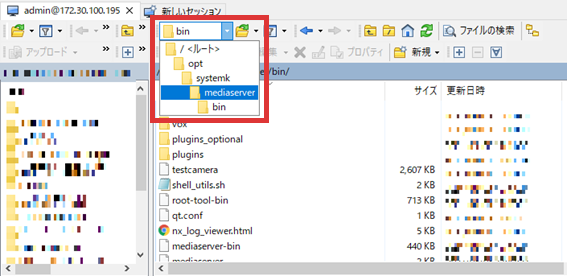
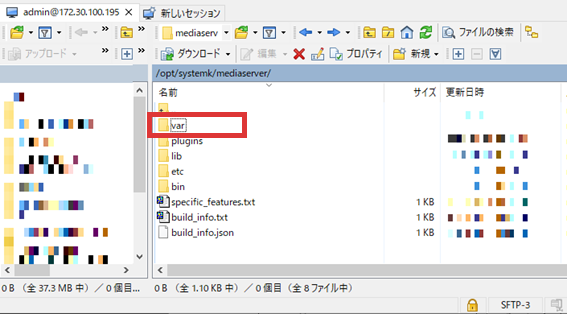
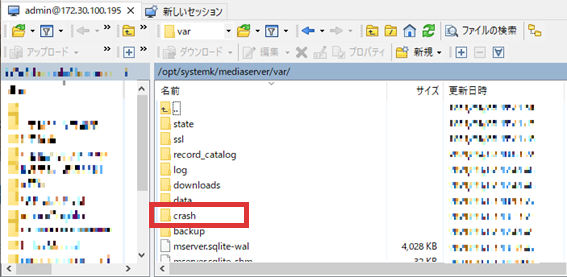
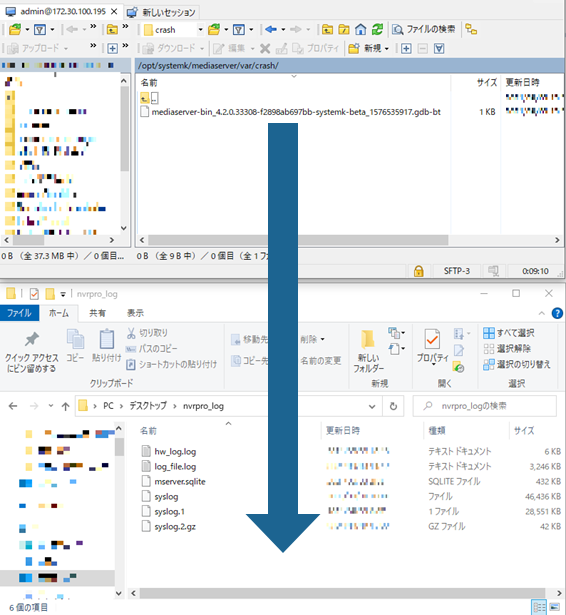

いつもSK VMSをご利用いただき、ありがとうございます。 この度、AI機能搭載のプラグインモデル「 […]

SKVMSはネットワークカメラ以外にも、パトライトやスピーカーなど、さまざまなデバイスを接続して動作 […]

こんにちは!ネットワークカメラとIP監視カメラシステムのシステム・ケイです。 「監視カメラのピンぼけ […]

食品関連企業において、フードディフェンス※1やHACCP(ハサップ)※2対応の一環として、工場の稼働 […]